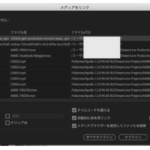いろんなテロップの入れ方を学ぶ。
エッセンシャルグラフィック
エッセンシャルグラフィック:テロップ(文字)周りの装飾を一つのクリップで作れるので便利。
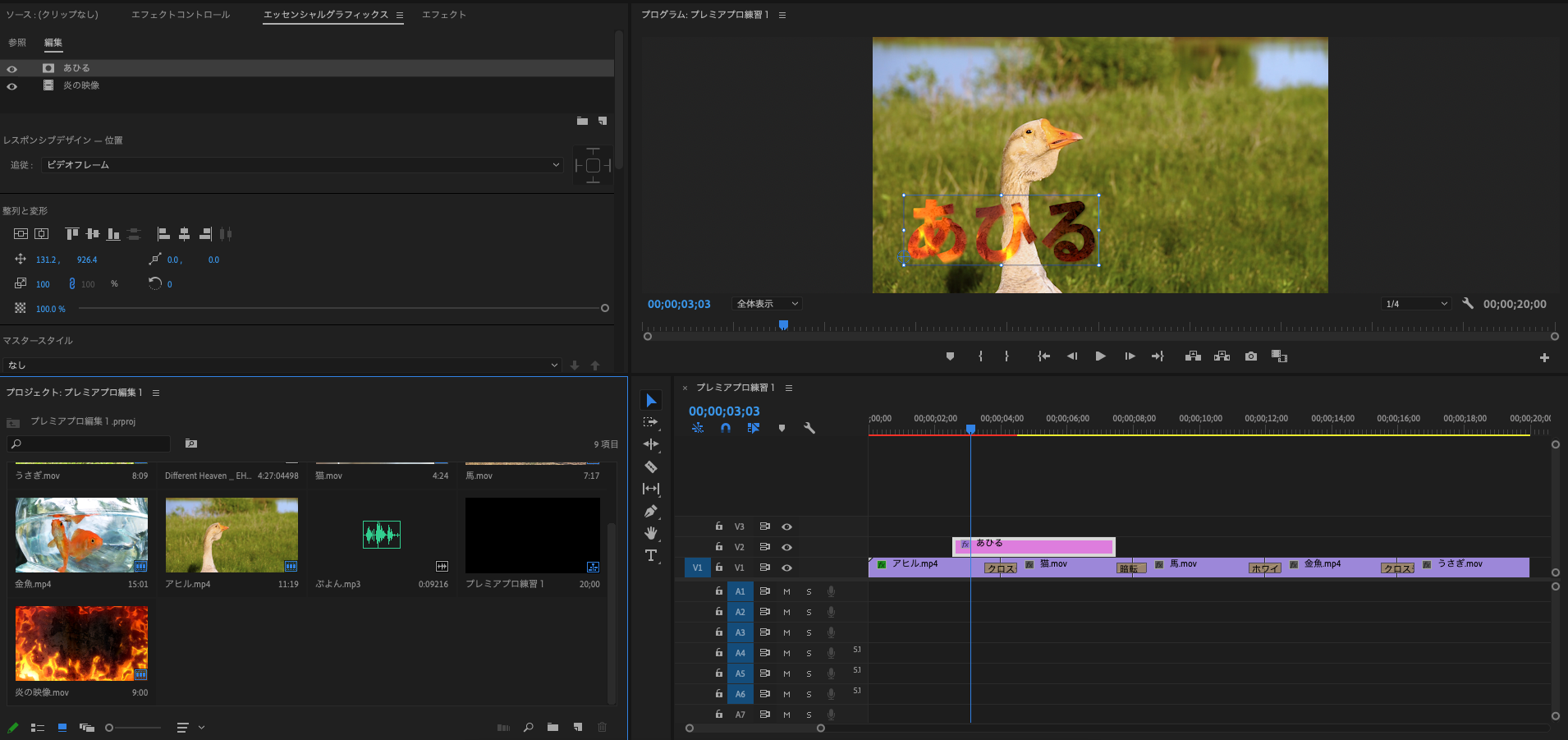
動画と文字でマスクを使うこともできる。(文字の中に炎の動画が動いている)
レスポンシブルデザイン
エッセンシャルグラフィックのレスポンシブルデザインを使うことで、文字数に合わせて背景のシェイプの幅を自動的に変える。
「追従」でそのテキストを選択し、横の四角マークをクリックして青くする。

クリップを動画全体に伸ばして、映像が切り替わるところでカットを入れれば、文字だけ変えてテロップ作れて楽。
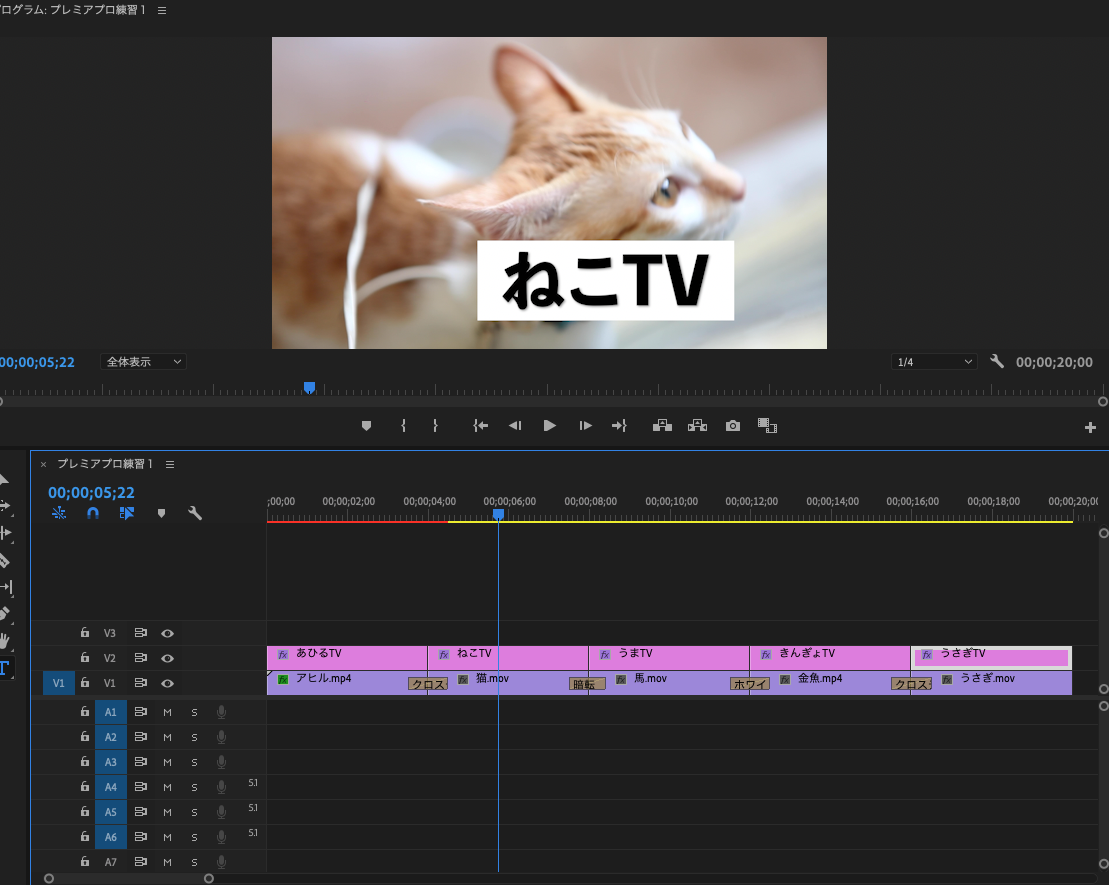
マスターデザイン
マスターデザイン:一つのテロップのデザインをテンプレート化して、他のテロップにまとめてつけることができる。
エッセンシャルグラフィックのマスターデザインから設定する。
つけるときはクリップを複数選択して、プロジェクトパネルからドラックアンドドロップでもOK。
レガシータイトル
エッセンシャルグラフィックより細かくデザインが作れて、次回以降も使えるテンプレ化もできる。
ファイル→新規→レガシータイトル
デフォルトでテンプレがいくつか入っている。サイトなどでダウンロードもできる。
図形もエッセンシャルグラフィックより簡単に入れられる。

作成後は×でウィンドウ閉じて、プロジェクトパネルからドラックアンドドロップでタイムラインに入れる。